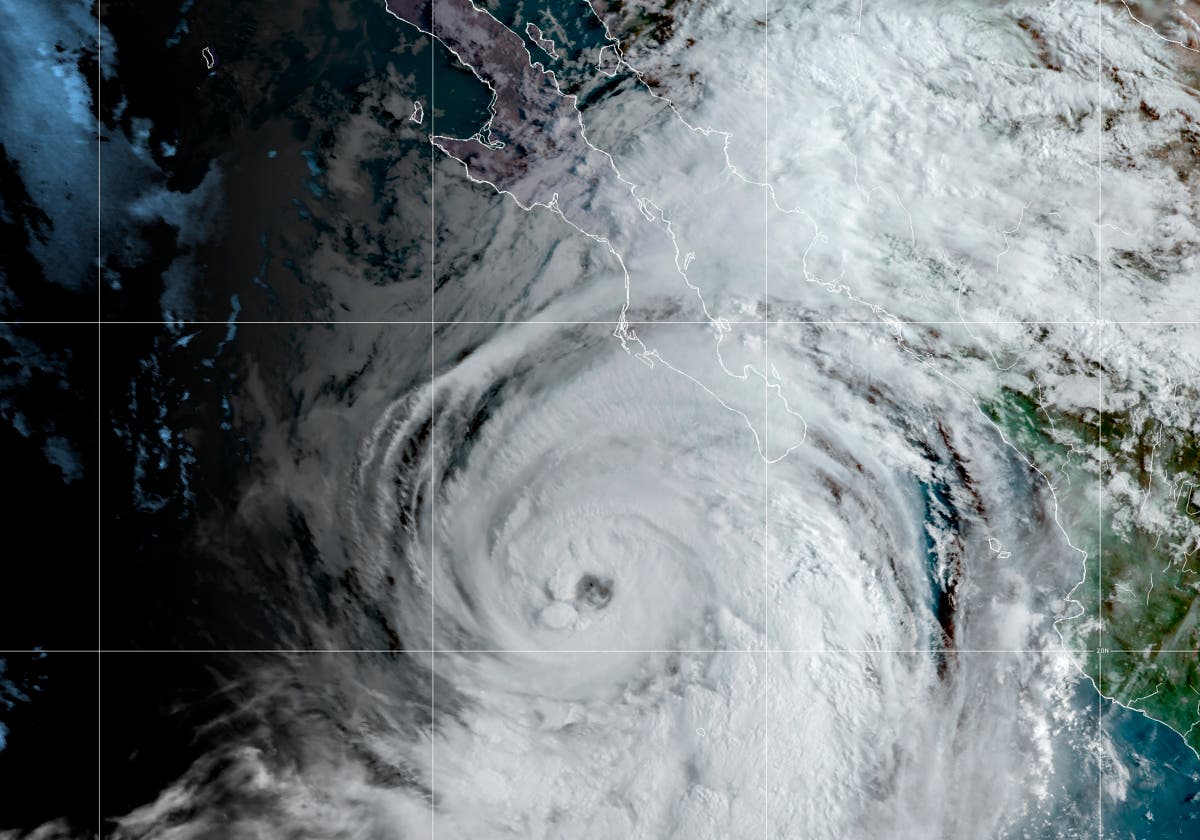Esperamos con ansias la carrera 3: TIMEZERO South Atlantic Showdown

Después de una increíble escala en Punta del Este, llena de verdadera hospitalidad uruguaya, celebración y un programa lleno de actividades, ahora toda la atención está puesta en la tercera carrera de la circunnavegación. Corrida 3: TIMEZERO South Atlantic Showdown, verá a frota combinada de onze pessoas correr de Punta del Este até a Cidade do Cabo, na África do Sul, no que será uma etapa emocionante repleta de todas as condições desafiadoras que o Oceano Atlântico Sul pode servir arriba.
Este paso no es una tarea fácil y ciertamente es para quienes buscan emociones fuertes. Esta etapa puede causar cualquier cosa, desde violentas tormentas en el Atlántico Sur hasta largas carreras de surf con spinnaker, lo que plantea muchos desafíos para la tripulación.

Imagen: Carrera 3 de la edición 2019-20
El director de carrera de Clipper, Mark Light, dijo: “Al salir de Sudamérica al inicio de la etapa 2, los equipos pueden esperar un comienzo a favor del viento a lo largo de la línea con una brisa moderada del noreste. Después de 24 horas de regata, la flota enfrentará condiciones de ceñida más fuertes a medida que los vientos se desplacen hacia el este y aumenten, y este será el caso durante dos o tres días. El escenario futuro es bastante complicado, con un sistema de baja presión situado más al norte de lo normal y planteando a la flota un gran desafío sobre cómo progresar”.
“Esta será una etapa tácticamente desafiante ya que las condiciones normales de viento fuerte no parecen materializarse, especialmente en la primera parte de esta carrera. Aguardan grandes decisiones tácticas mientras los equipos buscan desesperadamente condiciones favorables a favor del viento para volar sus poderosos spinnakers asimétricos. Sin embargo, esta emoción conlleva la responsabilidad de garantizar que no te dominen, ya que un globo reventado puede costarte tiempo valioso y perder posiciones en la carrera.
Imagen: La tripulación puede enfrentarse a condiciones frías y desafiantes en esta etapa
“Los equipos deberían intentar acercarse a Ciudad del Cabo desde el sur, ya que, aunque ésta puede ser la ruta más larga, es posible que ofrezca vientos más constantes. Dirigirse hacia el este para acercarse a la meta supone cientos de kilómetros, pero se corre el riesgo de quedarse sin viento en St Helena High.
“La poderosa Montaña de la Mesa será visible a cierta distancia al acercarnos a Sudáfrica, pero la carrera aún no ha terminado, ya que la sombra del viento causada por la montaña proporciona un último obstáculo en una carrera emocionante”.
Mark concluye: «Eso es realmente todo por lo que podemos competir en esta carrera, y en ediciones anteriores los puestos del podio se decidían en sólo 15 minutos».
A su llegada a Ciudad del Cabo, la tripulación puede esperar una verdadera bienvenida sudafricana y una llegada deslumbrante mientras navegan sobre Table Mountain hacia puerto. Una vez atracado, la escala en Ciudad del Cabo brindará a la tripulación la oportunidad de relajarse bajo el sol en impresionantes playas, observar la vida silvestre y comer tanto braii como sea posible para recargar energías para la próxima carrera. Asegúrate de seguir a la flota en Race Viewer tan pronto como comience la regata a partir de las 6 p.m. UTC del domingo 22 de octubre.
Únete a la carrera